Benodigdheden:
Een Masker - MaskGB05 deze openen in je psp
Dubbelklik op de voorinstelling Magnifique Ger1 en deze staat direct
in EC
Een
Selectie - Gerrie Sel 10 plaats deze in je map selecties
Een
Selectie - Gerrie Sel 11 plaats deze in je map selecties
Een font naar keuze
Toestemmingen tubes
Hier
Filter
Filters
Mura's Meister
AAA Frame - Foto frame
AFS IMPORT - Sqborder 2
Ap(lines Lines- Silverlining
Greg' s Factory Output Vol .II
Bkg Kaleidoscope @Mirrored Scaled
Unlimited 2.0 - BKG Kaleidoscope
BKG Designer sf101
Dit is een filter die geďmporteerd moet worden in Filter Unlimited
2.
Materialen

De tube komt van, Alies.
Is er een tube van jou bij laat het even
weten dan kan ik je naam erbij zetten
Hierbij bedank ik alle tubes makers en
maaksters voor het maken van deze
schitterende tubes.
Laat het watermerk van de tube intact. Het
copyright hoort bij de originele artiest.
Laat de credit bij de maker.
*
De kleuren, mengmodus en laagdichtheid in deze les, zijn gekozen voor deze materialen
Werk je met eigen afbeeldingen en /of eigen tubes maak ze dan even groot !!!
mengmodus/dekking aanpassen in je lagenpalet naar eigen inzicht.
pas dit aan als het nodig is
****
Stap 2
Aanpassen - Scherpte - Onscherp masker 1- 64- 4.
*
Stap 3
Zoek uit jou tube een lichte voorgrondkleur en een donkere achtergrondkleur
Deze kleur heb ik gebruikt Voorgrondkleur op # e1cbbaen je Achtergrondkleur op
#412416
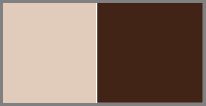
*
Stap 4
Bestand - Nieuw - 900x600 pixels transparant.
*
Stap 5
Maak van je voorgrond een verloop
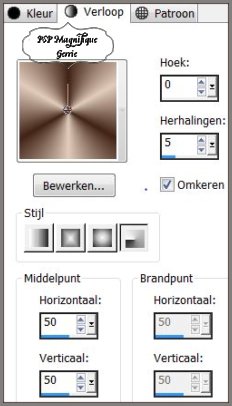
Vlakvulling - vul je lege werkvel met je Verloop
*
Stap 6
Activeer je persoontube - Alies 1-2VR002-woman-17052014.
Bewerken - Kopieren.
*
Stap 7
Terug naar je werkvel - Bewerken - Plakken als nieuwe laag.
Staat meteen goed
Lagen - Samenvoegen - Alle lagen samenvoegen.
Stap 8
Effecten - Insteekfilters - Filters Unlimited 2 - Bkg Kaleidoscope @Mirrored Scaled
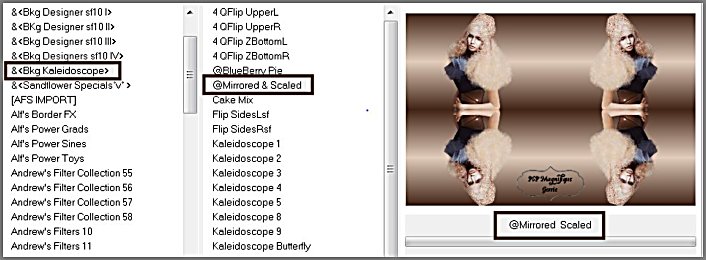
Stap 9
Effecten - Insteekfilter - Mehdi - Sorting Tiles
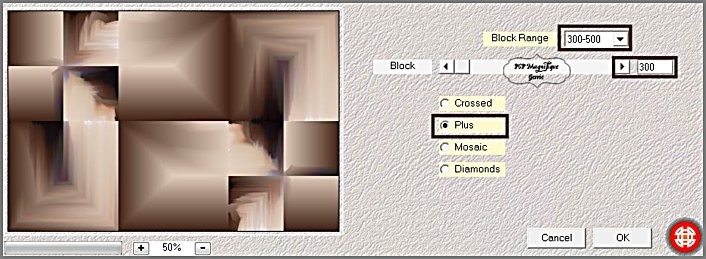
Stap 10
Lagen - Nieuwe rasterlaag.
*
Vul die met je Achtergrondkleur #412416
Stap 11
Lagen - Nieuwe maskerlaag - Uit afbeelding - Zoek je masker - Mask_GB_05 op
Luminantie van bron aangevinkt en
Maskergegevens omkeren Wel aangevinkt
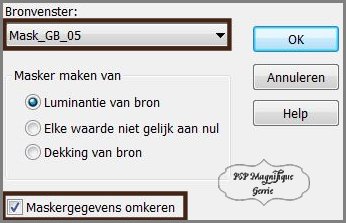
Lagen - Samenvoegen - Groep
samenvoegen
*
Effecten - Randeffecten -Accentueren
*
Lagen - Samenvoegen - Omlaag samenvoegen
Stap 12
Effecten - Afbeeldingseffecten - Naadloze herhaling - Standaard
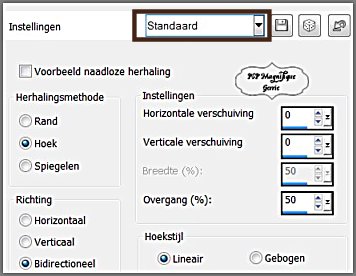
Stap 13
Lagen - Dupliceren
*
Afbeelding - Formaat wijzigen met 90% -Geen vinkje bij formaat van alle lagen wijzigen
*
Stap 14
Effecten - Insteekfilters - AAA Frame - Foto frame
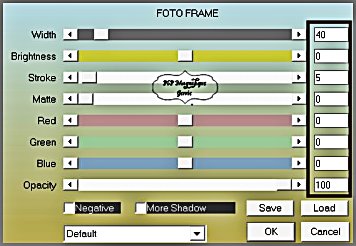
Stap 15
Afbeelding - Formaat wijzigen met 90% -Geen vinkje bij formaat van alle lagen wijzigen
*
Effecten - 3D- effecten - Slagschaduw - naar keuze
*
Stap 16
Lagen - Nieuwe rasterlaag
Stap 17
Selecties – Selecties laden/opslaan – Selecties laden vanaf schijf
Zoek je selectie - Gerrie sel 10 op.
Vinkje bij luminantie van bron en Selectie vervangen.
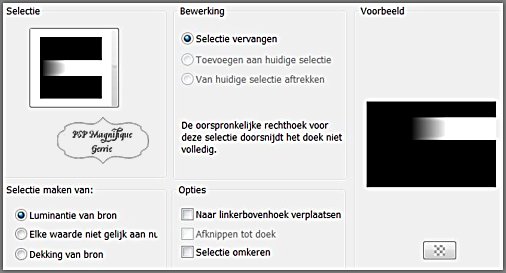
Vul de selectie met voorgrondkleur
*
Selecties - Niets selecteren
*
Stap 18
Effecten - Insteekfilters - Ap(lines Lines- Silverlining
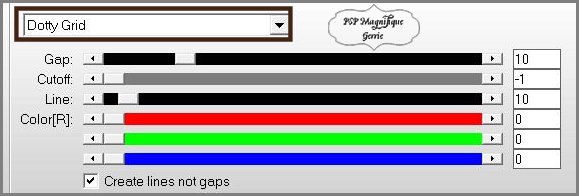
Mengmodus -Zacht licht
*
Stap 19
Lagen - Dupliceren
*
Stap 20
Afbeelding - Spiegelen
In psp14 heet dit /Horizontaal zoeken
*
Stap 21
En schuif deze links naar beneden zie mijn voorbeeld

Stap 22
Activeer je - Element 3.
*
Stap 23
Bewerken - Kopieren.
*
Stap 24
Terug naar je werkvel - Bewerken - Plakken als nieuwe laag.
*
Zet deze aan de linkerkant - Zie mijn voorbeeld

Stap 25
Lagen - Dupliceren
Afbeelding - Formaat wijzigen met 90% -Geen vinkje bij formaat van alle lagen wijzigen
Staat meteen goed
Lagen - Samenvoegen - Omlaag samenvoegen
Effecten - 3D - effecten - Slagschaduw naar keuze.
Stap 26
Afbeelding - Vrij roteren
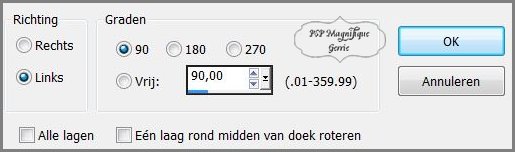
En zet het in midden neer - Zie mijn uitwerking
Je kan het straks nog verschuiven als je dit wilt
Stap 27
Lagenpalet - Ga op je achtergrondlaag staan.
Stap 28
Activeer je - Element 4.
Bewerken - Kopieren.
Stap 29
Terug naar je werkvel - Bewerken - Plakken als nieuwe laag.
Mengmodus - Hard licht.
Stap 30
Ga weer op je bovenste laag staan
Stap 31
Lagen - Nieuwe rasterlaag.
*
Stap 32
Activeer je Selectiegereedschap - Aangepaste selectie - Zie PS
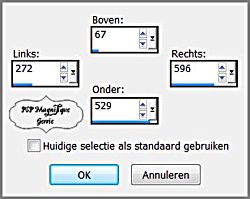
Vul deze met achtergrondkleur
Stap 33
Effecten - Insteekfilters - Unlimited 2.0 - AFS Import -Sqborder 2 -Zie PS
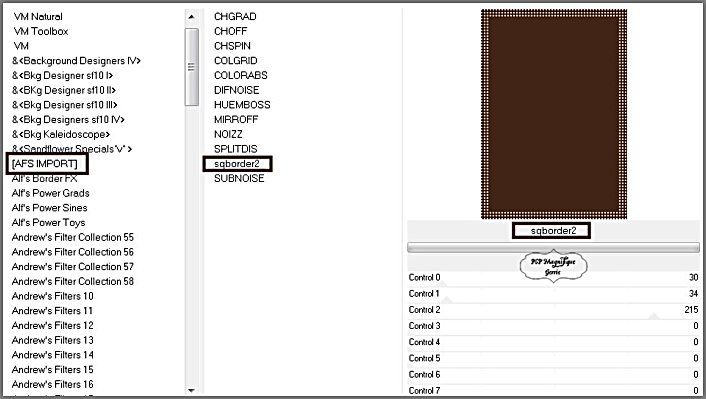
Stap 34
Selecties - Wijzigen - Inkrimpen - pixels 20
Klik nu 1 x op de DELETE toets van je toetsenbord.
Stap 35
Vul deze met je Voorgrondkleur
Stap 36
Selecties - Wijzigen - Inkrimpen - pixels 3
Stap 37
Klik nu 1 x op de DELETE toets van je toetsenbord.
Stap 38
Selecties - Niets selecteren
Stap 39
Effecten - Geometrische effecten - Scheeftrekking
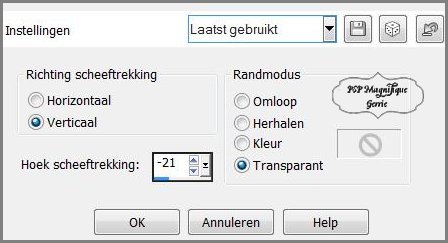
Stap 40
Effecten - Reflectie effecten - Roterende spiegel - Zie PS
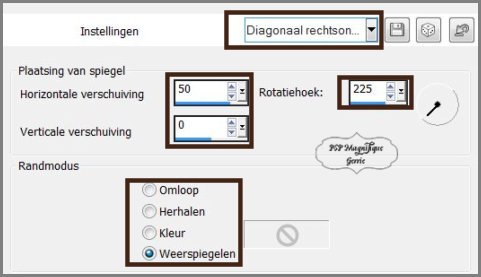
Stap 41
Lagen - Schikken - Omlaag
Stap 42
Lagenpalet - Ga op kopie van achtergrond staan
Stap 43
Effecten - Insteekfilters - Flaming Pear - Make Cube Tile
Effecten - 3D- effecten - Slagschaduw - Naar keuze
Stap 44
Ga weer op je bovenste laag staan
Stap 45
Activeer je persoontube - Alies 1-2VR002-woman-17052014.
Bewerken - Kopieren.
Stap 46
Terug naar je werkvel - Bewerken - Plakken als nieuwe laag.
*
Zet deze aan de rechterkant neer -Zie mijn voorbeeld
*
Stap 47
Afbeelding - Formaat wijzigen met 95% -Geen vinkje bij formaat van alle lagen wijzigen
Stap 48
Effecten - 3D - effecten - Slagschaduw naar keuze.
Stap 49
Lagen - Nieuwe rasterlaag
Stap 50
Selecties - Selecties laden/opslaan - Selecties laden vanaf schijf
Zoek je selectie - Gerrie sel 11 op.
Vinkje bij luminantie van bron en Selectie vervangen.
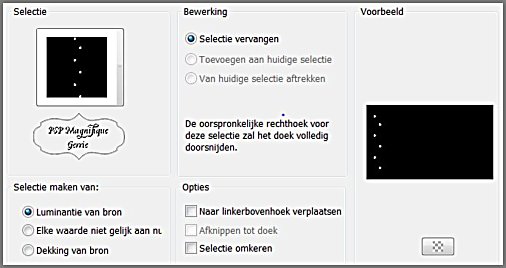
Vul de selectie met voorgrondkleur
Stap 51
Effecten - Insteekfilters - Alien Skin Eye Candy 5 : Impact - Extrude
Zoek bij Setting - Magnifique Ger1
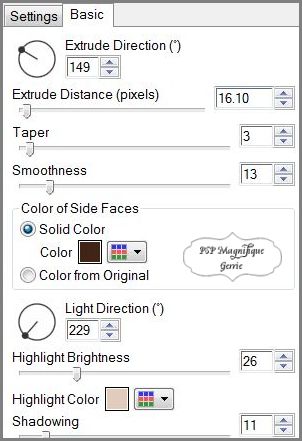
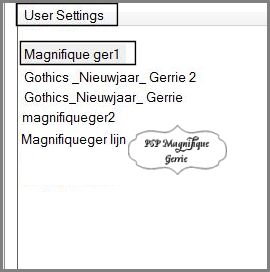
Stap 52
Effecten - Insteekfilters - Alien Skin Eye Candy 5 : Impact - Glass
Zoek bij Setting - Clear
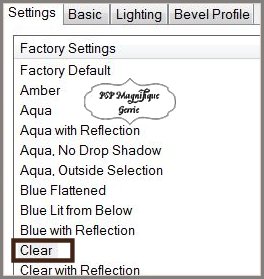
Selectie - Niets selecteren
Lagen - Dupliceren
Afbeelding - Spiegelen
In psp 14 heet dit - Horizontaal zoeken
Stap 53
Lagen - Nieuwe rasterlaag.
Plaats je watermerk.
Stap 54
Lagen - Samenvoegen - Alle lagen samenvoegen.
Stap 55
Bewerken - Kopieren
Stap 56
Afbeelding - Randen toevoegen - Links 25 - Rechts 100- Boven en onder 3 - Pixels -Voorgrondkleur
Symmetrisch niet aangevinkt
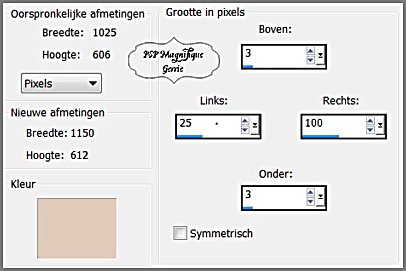
Stap 57
Activeer je toverstafje selecteer je laatste
toegevoegde rand

Stap 58
Bewerken -Plakken in de selectie - zit nog in geheugen
Stap 59
Aanpassen - Vervaging - Gaussiaanse vervaging - Bereik op 10
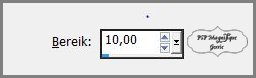
Effecten - Insteekfilters -Greg' Factory Output Vol
II - Pool Shadow -
Standaard.
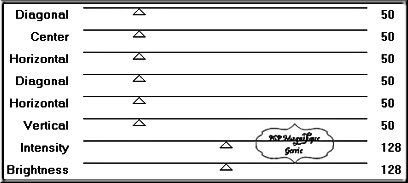
Effecten - Insteekfilters - AAA Frame - Foto frame
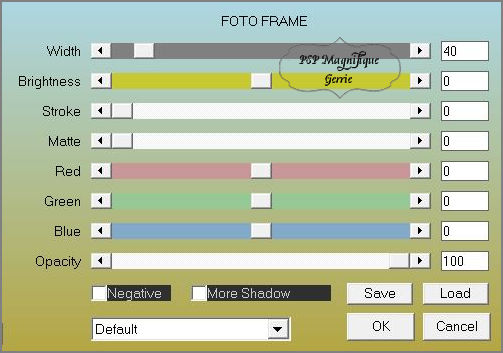
Selecties - Niets selecteren
Stap 60
Activeer je gereedschap tekst
Draai je kleurblokjes even om
Zoek een mooi font uit - Type je tekst Alies met deze
instellingen:

kijk bij de grootte even hoe dit uit komt bij jou
Schrijf de tekst Alies aan de rechte kant
Stap 61
Lagen - Omzetten in rasterlaag
Stap 62
Effecten - Insteekfilters - Alien Skin Eye Candy 5 : Impact - Extrude
Zoek bij Setting - Magnifique Ger1
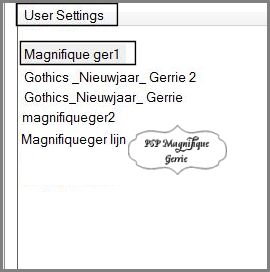
Stap 63
Deze stap toepassen als je Jou crea in de Gallery wil plaatsen
Afbeelding - Formaat wijzigen naar 800 pixels.
*
Stap 64
Bestand - Exporteren - JPEG, geef je plaatje een naam en sla deze
op.
*
Heb jij een
les gemaakt en wil je de uitwerking ook
HIER
showen
Stuur mij dan een
EMAIL met jouw uitwerking dan
plaats ik hem erbij
Jouw lessen mogen niet groter zijn dan 800PX voor de Gallery
If you mail me your version, you can see it here,
please not bigger than 800px, Your Gallery
*
Extra voorbeeld

Met dank aan
 voor testen van de les
voor testen van de les
Uitwerking Jeanne:

Met dank
aan Annie voor het testen van deze les
Uitwerking Annie:

Met dank
aan Hennie voor het testen van deze les
Uitwerking Hennie:

Bedankt voor jullie mooie versies !
Jouw ingezonden uitwerking van de les zie je hieronder.
Thanks for your beautiful versions!
Your sent creation of the lesson is displayed below.
Deze les is geschreven door Gerrie op 6 Oktober 2014
Deze les is en blijft eigendom van Gerrie
Het is verboden deze te kopiëren of te verspreiden, zonder mijn
schriftelijke toestemming.
Al mijn lessen zijn zelf ontworpen... dus enige overeenkomst is dan
ook puur toeval.
Al mijn lessen staan geregistreerd bij TWI
Proud member of
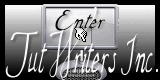
Tag Index Home